Kontrollige andmete killustatuse taset ja defragmenteerib draive koos funktsiooniga Minu defragmentor
Enne defragmentimisprotsessi alustamist on alati soovitatav analüüsida süsteemi draive andmete killustatuse osas. Kahjuks ei saa nii Windows Vista kui ka Windows 7 looduslikud defragmentriistad soovitada draive, mille kiirema juurdepääsu saamiseks tuleb defragmentimise protsess läbida. Draivide kiireks kontrollimiseks ja andmete defragmentimise tegemiseks proovige Minu defragmentor - surnud lihtsa kasutamisega rakendus. See pole siiski võrreldav varem hõlmatuga Defraggler Piriformi poolt funktsioonide osas, kuid seda saab kiiresti kasutada, et kontrollida, millised draivid vajavad defragmentimist. See analüüsib teie lisamäluseadmeid, et kontrollida, kas andmete defragmentimine annab midagi head või mitte. Kui te ei ole kindel, mis on andmete defragmentimine, on see protsess, mille käigus andmete järjepidevus korraldatakse juurdepääsuaja pikendamiseks. Rakenduse My Defragmenter abil saate defragmentimist ajastada, et protsessi teatud intervallidega käivitada.
Põhiliides tutvustab kõiki süsteemiseadmeid üldise teabega kettaruumi ja viimaste defragmentitulemuste kohta. Enne valitud draivi defragmenteerimist klõpsake nuppu Analüüsi, et kontrollida, kas ketta defragmentimist on vaja või mitte.
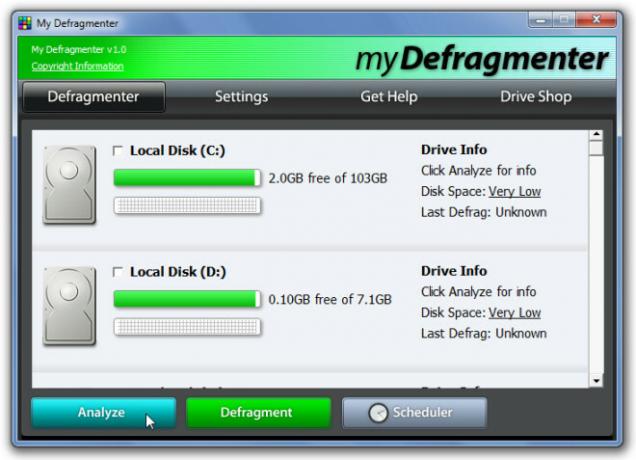
Praeguse killustatuse oleku leidmiseks soovitame analüüsida kõiki süsteemiseadmeid. Kui ketta analüüs on lõpule viidud, näitab see teile andmete killustatuse protsenti ja näitab, millised draivid vajavad defragmentimist. Valige nüüd soovitatud draivid ja klõpsake protsessi alustamiseks Defragment.

Kui defragmentimine on lõpule viidud, kontrollige draive uuesti, et vaadata andmete killustatuse taset. Defragmentimise ajastamiseks klõpsake nuppu Planeerija ja määrake ketta defragmentimiseks kindlaksmääratud aeg. See töötab opsüsteemides Windows XP, Windows Vista ja Windows 7.
Laadige alla Minu defragmentor
otsing
Viimased Postitused
Kuidas alla laadida torrentist faile: selgitatud torrentite allalaadimine
Torrentist failide allalaadimine erineb oluliselt pilve draivist võ...
Keerukate paroolide seadmine ja nende meeldejätmine: jäätiseparoolide haldur
Inimesed ei määra alati parimat parooli. Nad kasutavad sisselogimis...
BitLockeri draivide avaja [Addictive Tips Apps]
Kui kasutate Windows 7 mitme kohaliku draivi krüptimiseks ja kaitsm...

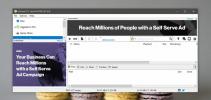
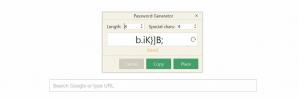
![BitLockeri draivide avaja [Addictive Tips Apps]](/f/0c0ad830b638e71dd55659a65a81c27d.jpg?width=680&height=100)